אם אתה מקבל את השגיאה CAA20004 כאשר אתה מנסה להיכנס ל-Microsoft Teams, אל תדאג - אתה יכול לתקן את זה בכמה שלבים פשוטים. ראשית, ודא שאתה משתמש בחשבון הנכון כדי להיכנס. אם אינך בטוח באיזה חשבון להשתמש, בדוק עם מחלקת ה-IT או עם דלפק העזרה של החברה שלך. לאחר מכן, נסה להיכנס עם כתובת הדוא'ל שלך במקום עם שם המשתמש שלך. אם זה לא עובד, נסה לאפס את הסיסמה שלך. אם אתה עדיין נתקל בבעיות, פנה לתמיכה של Microsoft או למחלקת ה-IT של החברה שלך לקבלת עזרה. עם השלבים הפשוטים האלה, אתה יכול לתקן את השגיאה CAA20004 ולחזור להשתמש ב-Microsoft Teams.
ל-Microsoft Teams יש סדרה של תכונות נהדרות ואטרקטיביות שמקלות עליך לתקשר עם חברים, אפילו שיעורים ומשרדים נערכו באופן מקוון. יש הרבה מה שקורה ב-MS Teams, למשל, אתה יכול לתקשר באמצעות הודעות ושיחות וידאו תוך שיתוף קבצים ותיקיות בו-זמנית. עם זאת, חלק מהמשתמשים שלה משתגעים מכך שהם לא יכולים להתחבר ובמקום זאת הם מתמודדים CAA20004 הכניסה של Microsoft Teams נכשלה . במדריך זה נראה מה גורם לשגיאה ונלמד מה לעשות במקרים כאלה.
משהו השתבש
לא הצלחנו להיכנס. אם השגיאה נמשכת, פנה למנהל המערכת ודווח על קוד שגיאה 0xCAA20004.
כיצד לפתוח חלונות יציאות 8

תקן שגיאת כניסה ב-Microsoft Teams CAA20004
Microsoft עשויה למנוע ממך להיכנס אם תזין שם משתמש ו/או סיסמה שגויים, אם יש לך חיבור איטי לאינטרנט או אם אתה נתקל בבעיות שרת. הסיבות הללו נפוצות מאוד ולפני פתרון בעיות או אפילו חקירה נוספת של השגיאה, עליך לבדוק אם אתה מתמודד עם בעיות אלו. עם זאת, CAA2004 מתרחש בעיקר כאשר נקודת הקצה AD FC מושבתת. אבל זה לא אומר שזו הסיבה היחידה. בפוסט זה, אנו נותנים את כל הפתרונות האפשריים לתיקון השגיאה המדוברת. לכן, אם אתה מתמודד עם שגיאת הכניסה של Microsoft Teams CAA20004, עקוב אחר הפתרונות המוזכרים להלן כדי לתקן שגיאה זו:
- עדכן את Microsoft Teams
- הפעל את נקודת הקצה של ADFS
- הפעל את פותר הבעיות באפליקציה של Windows Store.
- נקה את המטמון של Teams
- שחזר או אפס פקודות MS
- התקן מחדש פקודות
נתחיל עם הפתרונות האלה.
1] עדכן את Microsoft Teams
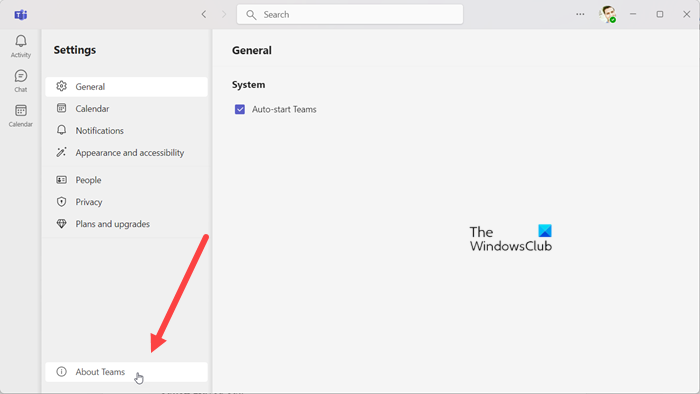
לפני שקופצים למסקנות כלשהן, עליך לבדוק תחילה אם הגרסה של MS Teams שבה אתה משתמש היא העדכנית ביותר או לא. כדי לבדוק זאת, אתה יכול ללחוץ על שלוש הנקודות האנכיות > הגדרות > אודות > גרסה. אם זו לא הגרסה העדכנית ביותר, בחר בדוק עדכונים. זה יבדוק ויתקין עדכון אם זמין. לאחר העדכון, היכנס כדי לבדוק אם הבעיה נפתרה.
2] הפעל את נקודת הקצה של AD FS
כישלון הכניסה של Microsoft Teams הוא שגיאה פנימית המתרחשת מכיוון ש-Microsoft Teams Server אינו מסוגל לאמת את החשבון. מוצר של מיקרוסופט כגון Office ושאר השרתים שלה פועל על פלטפורמת Azure, ופלטפורמת ענן זו תומכת באימות WS-Trust Kerberos ונקודות קצה ADFS. אז אם WS-Trust Keberos לא מצליח לאמת את הכניסה, אתה בהחלט תראה את קוד השגיאה CAA20004 ושגיאות דומות.
אם ברצונך להימנע ממצב זה, תוכל להפעיל את נקודת הקצה AD FS. עם זאת, זכור שאתה יכול להשלים שלב זה רק אם אתה נמצא במערכת שיש לה גישה לשרת שמכיל את כל הספריות הפעילות בחשבון המשתמש. הנה איך לעשות את אותו הדבר:
- פתח את אפליקציית הניהול של AD FS במערכת הניהול.
- לחץ על שנה אימות ראשי גלובלי בעמודה מימין.
- כעת סמן את התיבה שליד אימות טופס במקטעי אקסטראנט ואינטרנט.
- סמן את התיבה שליד אימות Windows בקטע האינטרנט.
- כעת לחץ על כפתור 'החל'.
- פתח את Powershell עם זכויות מנהל והפעל את הפקודה הבאה:
Enable-AdfsEndpoint-TargetAddressPath
«/adfs/services/trust/13/windowstransport»
בדוק אם הבעיה נמשכת.
הערה. אם אתה משתמש לקוח, אינך צריך לעשות את כל זה, פשוט הודע למנהל הרשת שלך והוא יבצע התאמות.
pes 2016 0xc0000142
3] הפעל את פותר הבעיות באפליקציה של Windows Store.
אם אתה משתמש באפליקציית Teams Microsoft Store, תוכל להשתמש בפותר הבעיות של חנות Windows כדי לפתור את הבעיה. כלי זה מאפשר לך לגלות את סיבת השגיאה ולמצוא דרך לתקן אותה. כדי לעשות את אותו הדבר, בצע את השלבים המפורטים להלן:
Windows 11
- הקש Win + I כדי לפתוח את 'הגדרות' וב'מערכת' בחר 'פתרון בעיות'.
- כעת לחץ על 'פותרי בעיות אחרים'.
- אתר את אפליקציית Windows Store ובחר באפשרות הפעל.
חלונות 10
- לחץ לחיצה ימנית על 'התחל' ובחר 'הגדרות'.
- לך ל עדכונים ואבטחה > פתרון בעיות.
- לחץ על פותרי בעיות מתקדמים.
- בחר אפליקציית Windows Store ולאחר מכן לחץ על 'הפעל את פותר הבעיות'.
לאחר השלמת התהליך, תגלה את הגורם לבעיה ולאחר מכן לחץ על 'החל תיקון זה' כדי לתקן את הבעיה.
זה לא יחול אם אתה משתמש בתוכנת שולחן העבודה של Teams.
לקרוא: תקן את Microsoft Teams שלא מעלה קבצים
4] נקה את מטמון הפקודה
יש סיכוי גבוה שאתה נתקל בבעיה עקב מטמונים. לפיכך, במקרים כאלה, עליך לנקות את מטמון הפקודה על מנת לפתור את הבעיה. אם אתה משתמש בדפדפן, אתה יכול לנקות את המטמון של הדפדפן. כדי לנקות את מטמון האפליקציה של MS Teams, פתח רץ והדבק את המיקום: %appdata%/Microsoft/Commands , ועכשיו בחר את כל תוכן התיקיה ומחק אותם. לאחר מכן, הפעל מחדש את המחשב, הפעל את היישום ובדוק אם הבעיה עדיין קיימת.
5] שחזר או אפס פקודות MS
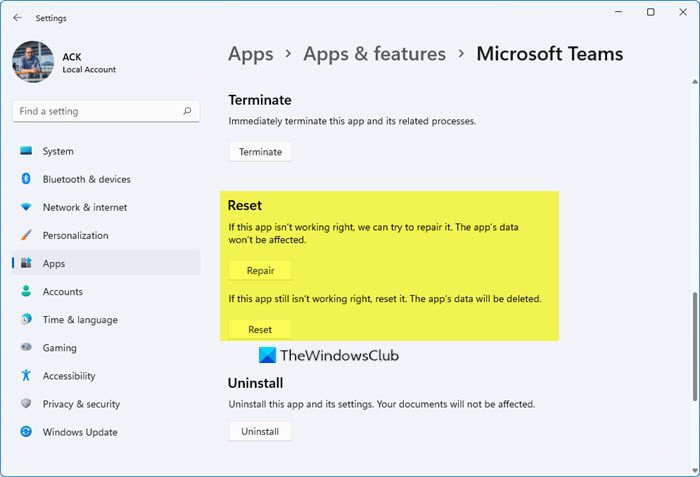
משתמשים רבים דיווחו שנראה כי שחזור ואיפוס האפליקציה עוזרים. אז אנחנו הולכים לעשות את אותו הדבר ואז לנסות להיכנס. כדי לשחזר או לאפס את Microsoft Team ב-Windows 11/10, בצע את השלבים המפורטים.
- לִפְתוֹחַ הגדרות וללכת ל אפליקציות > אפליקציות ותכונות או אפליקציות מותקנות.
- לחפש צוותי מיקרוסופט ולחץ על שלוש הנקודות האנכיות.
- כעת לחץ על 'אפשרויות מתקדמות'.
- בחר שחזור או איפוס בחלונית הבאה.
הפעל את MS Teams והיכנס. מקווה שזה יעזור.
6] התקן מחדש פקודות
אם אף אחד מהפתרונות לעיל לא עובד בשבילך, עליך להתקין מחדש את MS Teams. אם אתה מודאג מהנתונים שלך, אז זה לא הנושא שאתה צריך לדאוג לגביו, מכיוון שהנתונים שלך כבר יהיו מסונכרנים, לא תאבד שום דבר. בצע את השלבים שלהלן כדי להסיר את ההתקנה של Microsoft Team ב-Windows 11/10.
- לִפְתוֹחַ הגדרות
- ללחוץ אפליקציות > אפליקציות ותכונות או אפליקציות מותקנות.
- לחפש צוותי מיקרוסופט.
- עבור Windows 11: לחץ על שלוש הנקודות האנכיות ולחץ לִמְחוֹק .
- עבור Windows 10: בחר Microsoft Teams ולחץ לִמְחוֹק .
כעת הורד עותק חדש של Microsoft Teams והתקן אותו במחשב שלך.
ophcrack-vista-livecd-3.6.0.iso
לקרוא: פתרון בעיות בכניסה של Microsoft Teams: לא הצלחנו להיכנס.














![החיוג הקולי של Google Docs לא עובד [תוקן]](https://prankmike.com/img/google-docs/7C/google-docs-voice-typing-not-working-fixed-1.png)
